在這個時代,進步是非常明顯的。現在人們做事變得靈活。這幾乎適用於所有事情,包括會議和研討會。很多人很慶幸網路研討會的出現,而不是面對面進行。觀眾參與和現場討論仍在進行,但以線上方式進行。
如果您參加過網路研討會並且有興趣了解 如何在 Mac 上錄製網路研討會,您在正確的頁面上。只要您知道要遵循什麼正確的錄製流程以及要使用什麼工具,現在就可以輕鬆地再次觀看它們或與更廣泛的觀眾分享。
內容:第 1 部分:我可以錄製在 Mac 上觀看的網路研討會嗎?第 2 部分:我可以錄製在 Zoom 上觀看的網路研討會嗎?第 3 部分:如何在 Mac 上未經許可錄製 Zoom 網路研討會?第 4 部分:如何以與會者身分免費錄製網路研討會?常見問題
第 1 部分:我可以錄製在 Mac 上觀看的網路研討會嗎?
參加網路研討會時,您可能好奇的眾多問題之一是您是否可以真正捕捉目前在 Mac 上觀看的網路研討會。幸運的是,這是可能的!如果你願意,甚至可以使用 Mac 上預先安裝的工具,例如 QuickTime Player 或其他錄音軟體應用程式。
當然,一如既往,在繼續錄製過程之前,請對 記錄規則 您所在的州或地點。在錄製之前可能需要獲得許可。
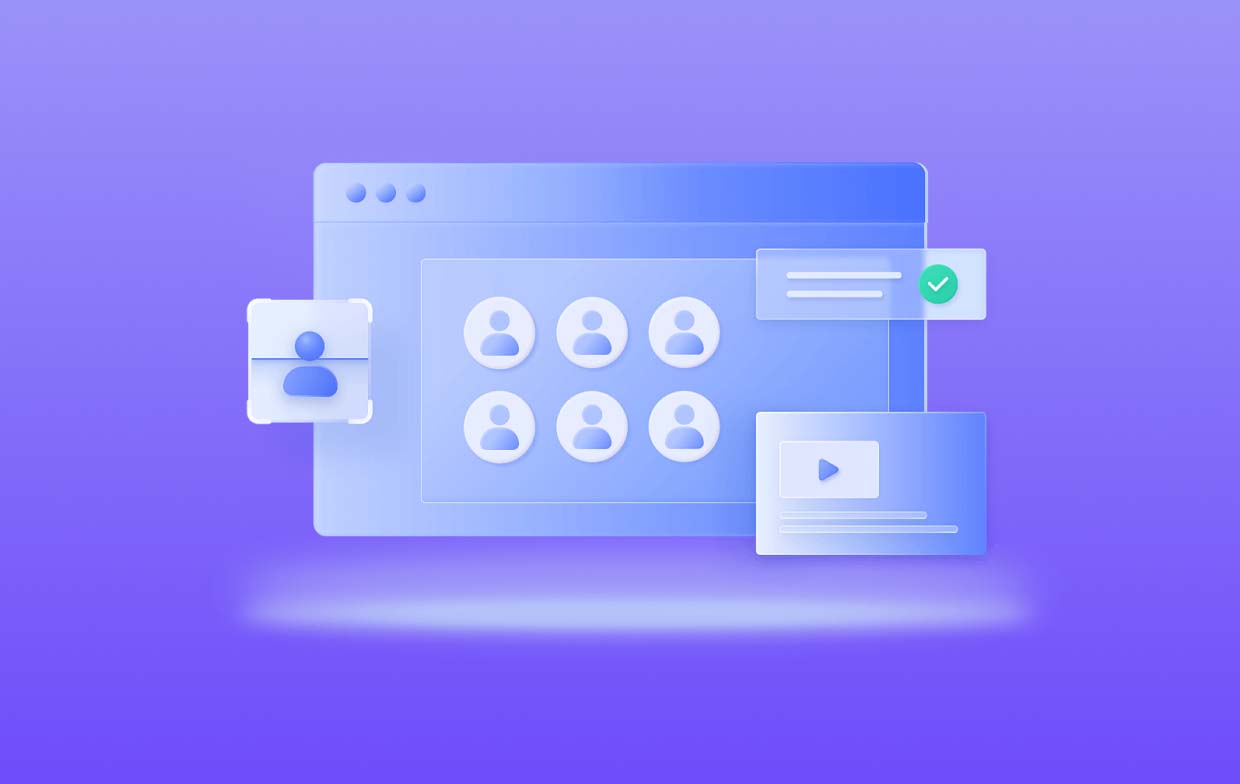
第 2 部分:我可以錄製在 Zoom 上觀看的網路研討會嗎?
可以錄製您目前在 Zoom 上觀看的網路研討會。在 Mac 上錄製網路研討會的一種方法是使用 QuickTime 播放器(如前所述)。如果您想嘗試使用此應用程序,只需按照以下指南進行操作即可。
- 在 Mac 上啟動 QuickTime Player。
- 點選“檔案”按鈕,然後選擇“新螢幕錄製”。
- 預設情況下,該軟體程式將錄製螢幕的特定部分。您可以根據需要調整視圖的大小。當然,錄製整個螢幕是可能的。您只需單擊“錄製整個螢幕”選單。
- 轉到螢幕選單列(底部區域)的“選項”按鈕。這裡可以進行選擇,例如儲存錄音的位置、是否要使用倒數計時、選擇要使用的麥克風等等。
- 一切準備就緒後,您只需按下「錄製」按鈕即可開始錄製過程。
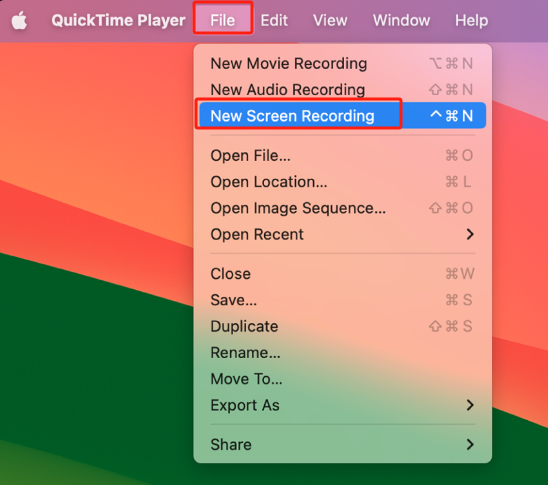
請記住,此工具無法同時錄製螢幕和相機。如果您想這樣做,那麼建議您使用更專業的應用程式。
第 3 部分:如何在 Mac 上未經許可錄製 Zoom 網路研討會?
在本部分中,您將了解如何在 Mac 上錄製網路研討會的過程中可以使用的最佳選項。但是未經許可可以在 Mac 上錄製 Zoom 網路研討會嗎?
預設情況下,Zoom 網路研討會期間只有主持人可以進行本地錄製。如果與會者想要這樣做,主持人應在通話期間授予該與會者許可。或者,主持人也可以選擇將該參與者設定為候補主持人,以便他可以繼續進行錄音過程。
未經主持人許可,有人可以完成錄音嗎?嗯,這是可能的。借助專業軟體應用程式(例如 iMyMac Screen Recorder),您可以輕鬆掌握錄音過程。
上述程序能夠 捕獲某人的螢幕活動 甚至他的相機和音訊。輸出文件也保證具有高品質。它具有簡單易懂的功能和足夠方便的用戶介面。該工具甚至在自訂設定和編輯方面提供了靈活性。那麼,如何使用它在 Mac 上錄製網路研討會呢?
立即免費試用! Intel Mac M-Series Mac 立即免費試用!
- 在 Mac 上安裝後打開該應用程序,然後轉到“視頻錄像機“。
- 選擇“僅螢幕”選單(僅捕獲螢幕)或“螢幕&鏡頭”選項(錄製螢幕和網路攝影機)。如果選擇後者,則應自動偵測網路攝影機。否則,請按一下“重新檢查”。接下來選擇您喜歡的錄影區域。
- 根據需要設定音訊設定。按 ”系統聲音和麥克風」選單來錄製麥克風和系統聲音。也可以選擇“系統聲音”或“麥克風”兩者之一。
- 一旦“開始錄製”按鈕被點擊。要結束,只需點擊紅色的“停止”按鈕即可。也可以使用暫停和重新啟動的選單。
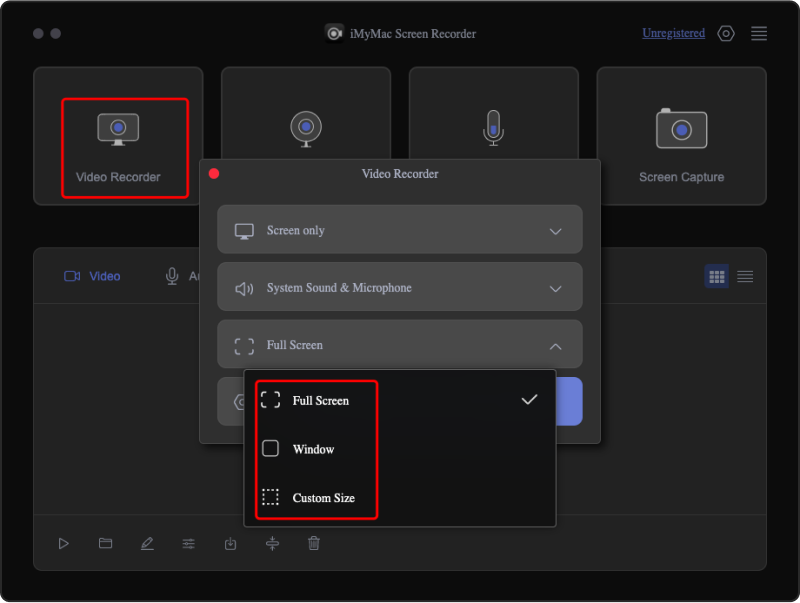
第 4 部分:如何以與會者身分免費錄製網路研討會?
如果獲得了所需的許可,與會者還可以選擇在如何在 Mac 上錄製網路研討會的過程中使用 Google Chrome 擴充程序,特別是如果他想使用免費的擴充功能。此選項可在 Windows 和 Mac PC 上使用,並且可以在線上存取。一個很好的例子是 Loom,它在 Chrome 線上應用程式商店中擁有良好的用戶評分。
以下是您需要執行的操作才能開始透過它進行錄製過程。
- 安裝織布機 首先從 Chrome 線上應用程式商店搜尋它。需要建立一個帳戶,但這應該很容易。
- 根據您的錄音需求修改設定。
- 一切就緒後,按“開始錄製”選單。
- 完成後,只需按下“停止”即可。錄音應上傳至 Loom。也可以直接從 Loom 分享錄音。
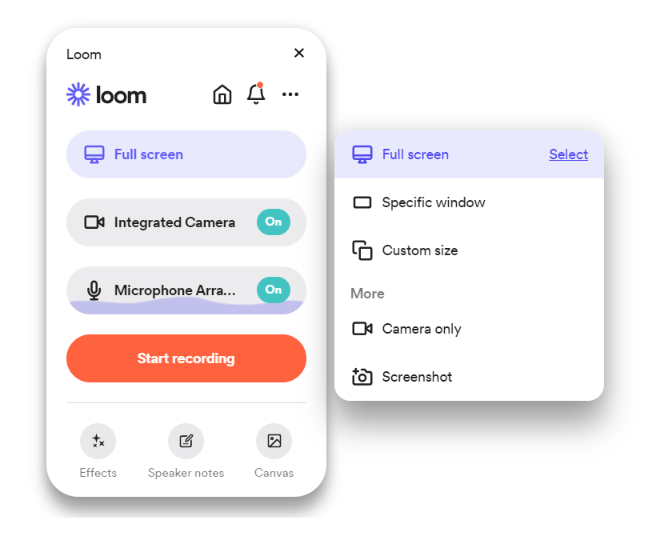
常見問題
以下是有關如何在 Mac 上錄製網路研討會的一些常見問題。
- 錄製網路研討會合法嗎?
網路研討會錄音應該沒問題。當談到這樣做的合法性時,一些州或地點需要獲得被錄製的與會者的許可。
- Zoom可以偵測螢幕錄製嗎?
如果您在 Zoom 通話時使用不同的軟體進行螢幕錄製,Zoom 不會知道,因為它無法追蹤您正在使用的其他應用程式。
- 現場網路研討會和錄製的網路研討會有什麼不同?
透過現場網路研討會可以進行討論和觀眾參與。另一方面,錄製的網路研討會可以被人們用作參加會議或電話會議的參考(稍後可以重新觀看以獲取更多註釋)。錄製網路研討會將是一個優勢,以防有人在通話期間錯過重要資訊。
- 主持人可以在網路研討會上看到您嗎?
除非您被邀請作為共同主持人,否則主持人無法看到所有網路研討會與會者。



